| 在 iPad 上的 Pages 文稿中查找和替换文本 | 您所在的位置:网站首页 › 手机怎么在pdf里搜索关键词 › 在 iPad 上的 Pages 文稿中查找和替换文本 |
在 iPad 上的 Pages 文稿中查找和替换文本
 在 iPad 上的 Pages 文稿中查找和替换文本 在 iPad 上的 Pages 文稿中查找和替换文本你可以搜索特定字词、短语、数字和字符,并且自动将搜索结果替换为指定的新内容。文稿中的所有内容,如正文文本、页眉和页脚、表格、文本框、形状、脚注和尾注以及批注都将包括在搜索中。 搜索文本轻点 在搜索栏中输入字词或短语。你输入文本时,匹配项将高亮标记。 你可以轻点 若要将搜索结果限制为整个字词或匹配你指定的大小写的字词,请轻点 例如,选择“全字匹配”后,搜索“under”不会查找“underline”一词。 轻点 轻点 轻点 在左侧文本栏中输入字词或短语。 输入文本时,匹配项数量会显示在旁边。你可以编辑的第一个匹配项会以黄色高亮标记。 执行以下任一项操作: 将所有匹配项替换为同一替换文本:在右侧文本栏中,输入替换文本。按住“替换”,然后轻点“全部替换”。 【重要事项】将右侧文本栏留空会删除所有找到的文本实例。 将不同匹配项替换为不同文本:在右侧文本栏中,输入替换文本,然后轻点“替换”。继续轻点“替换”以应用同一替换文本,或者输入不同的替换文本并轻点“替换”。 移到上一个或下一个匹配项但不进行更改:轻点 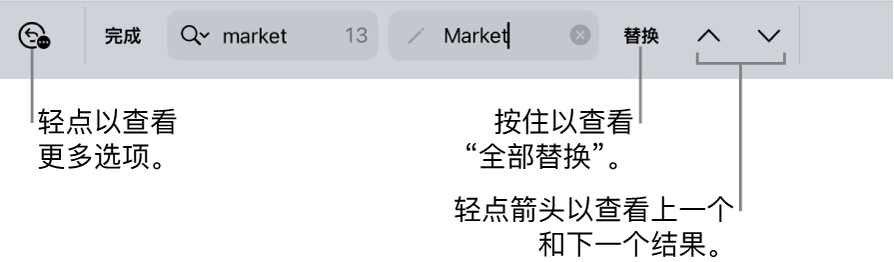 在表格单元格中,替换表值将同时更新显示值和底层值。例如,如果将“1/2”替换为“1/3”,底层值将从“0.5”更改为“0.333333”。 你无法替换包含公式的表格单元格中的匹配文本。 另请参阅在 iPad 上的 Pages 文稿中检查拼写在 iPad 上的 Pages 文稿中自动替换文本在 iPad 上的 Pages 文稿中查找单词 |
【本文地址】
公司简介
联系我们